Exportera och importera Dynamics 365 Guides-mappar mellan miljöer
Du kan exportera de mappar som du skapade i Microsoft Dynamics 365 Guides och importera dem till en annan miljö för att återskapa din filstruktur. Guiderna, 3D-innehållet och de media som är associerade med dessa mappar tas inte med i processen. Du kan använda Innehållsmigreringsverktyget om du vill flytta det här innehållet efter att du importerar mapparna.
Obs!
Om du exporterar och importerar mapparna först och sedan migrerar innehållet, kommer relationerna mellan mapparna och innehållet att omkonstrueras.
Förutsättningar
Du måste vara systemadministratör för att komma åt Microsoft Power Apps.
Du måste ha version 600.1.0.0 eller senare av Dynamics 365 Guides-lösningen.
Vi rekommenderar att du säkerhetskopierar innehållet i båda miljöerna innan du startar exporten/importen.
Exportera mapparna
Logga in på make.powerapps.com och välj sedan miljön som innehåller de mappar du vill exportera.
Välj Lösningar i det vänstra navigeringsfönstret.
Skapa en ny lösning med Standardutgivaren för {orgid} som utgivare.
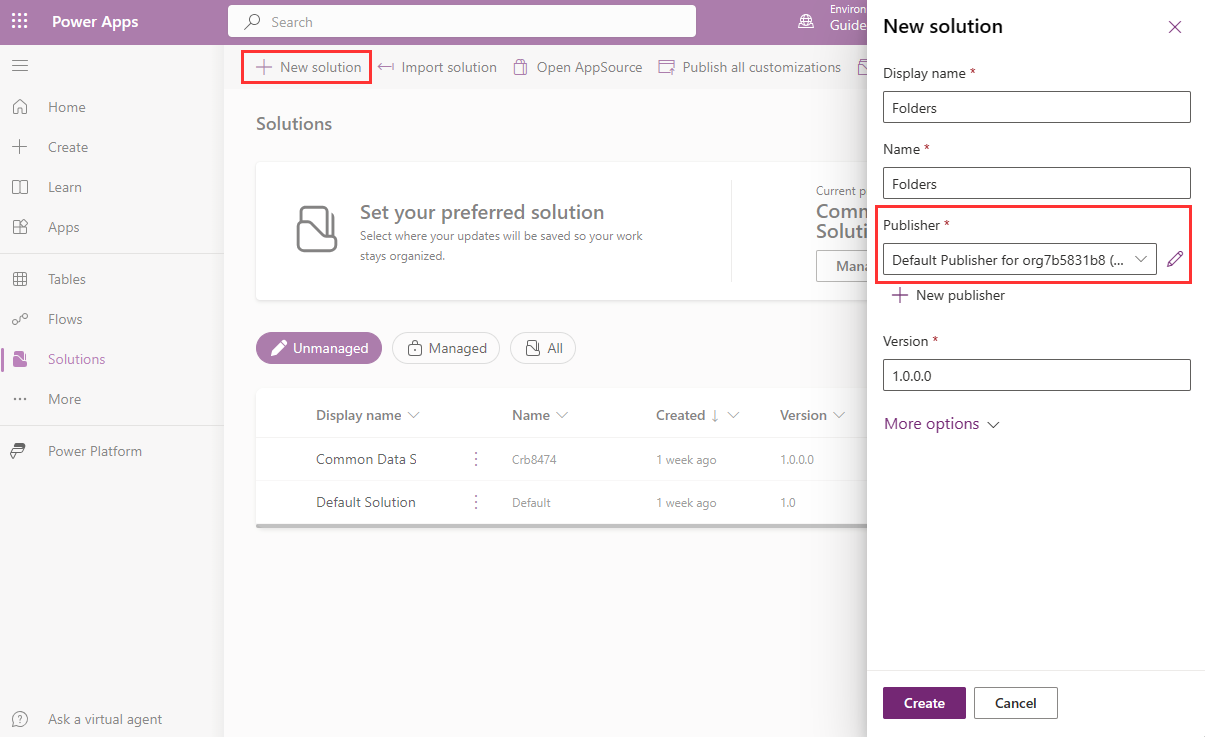
Välj den nya lösningen och välj Redigera.
Välj Lägg till befintliga>Mer>Annat>Mapp.
Markera de mappar som du vill inkludera i exporten och välj sedan Lägg till.
Obs!
Om du markerar en mapp med undermappar väljer du den överordnade mappen och den underordnade mappen individuellt. Om du väljer en undermapp läggs dock den överordnade mappen automatiskt till i listan som ska exporteras. Inaktiverade mappar visas i listan som ska exporteras.
Exportera lösningen utan att publicera dina ändringar.
När exporten är klar hämtas den automatiskt som zip-fil.
Importera mapparna
Logga in på make.powerapps.com och kontrollera att du är i den miljö dit du vill importera mapparna. Se det övre högra hörnet på skärmen under Miljö.
Importera lösningen genom att välja den .zip-fil du hämtade.
När importen är klar visas ett meddelande om att lösningen har importerats.